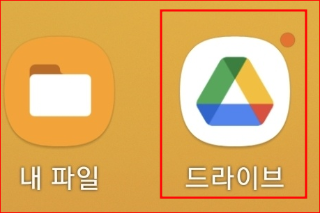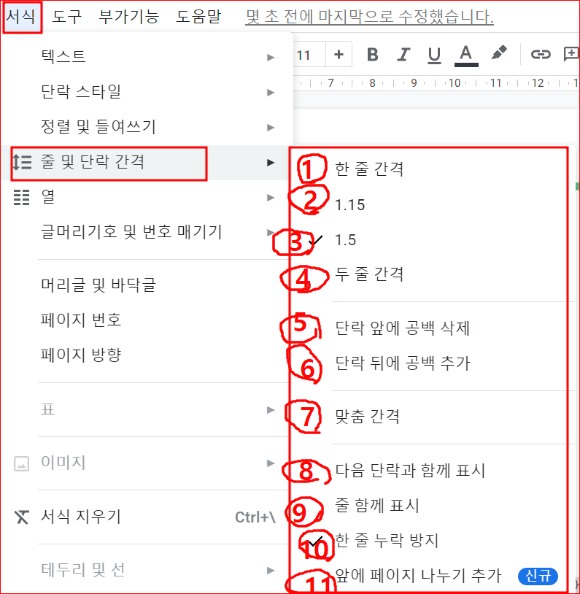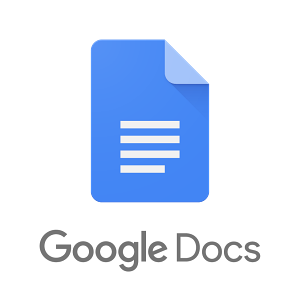구글 독스, 구글 스프레드시트, 프레젠테이션 오프라인 사용하기 자주 사용하는 파일의 편집, 혹은 인터넷이 연결되지 않는 곳에서 파일을 편집하기 위하여 사전에 설정해 두어야 할 것이 있다. 자주 편집하거나 열어보는 중요한 구글 독스 파일, 구글 스프레드 시트 파일, 구글 프레젠테이션 파일을 오프라인으로 편집 및 작업할 수 있도록 미리 준비해 두는 것이다. 대용량 이미지 파일이나, 동영상 파일을 자주 열어보는 경우에도 미리 오프라인 설정을 해 두면 데이터 낭비를 줄일 수 있다. 목차 1. 안드로이드 휴대폰 2. 안드로이드 기기에서 오프라인 파일을 여는 방법 3. 데스크톱 pc의 경우 파일을 오프라인으로 사용하는 방법 및 절차 자주 사용하는 파일을 오프라인 설정해 두는 방법 1. 안드로이드 휴대폰 휴대폰 바탕..